Kako ustvariti spustni seznam iz drugega spustnega seznama v Excelu?
V tej vadnici predstavljam način za ustvarjanje spustnega seznama iz drugega spustnega seznama, kot je prikazano na spodnji sliki zaslona, prikazani v Excelu.
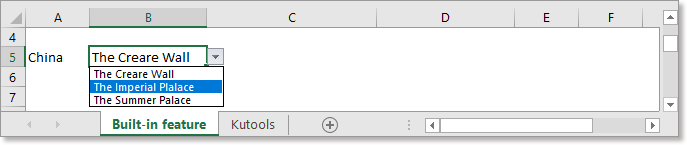
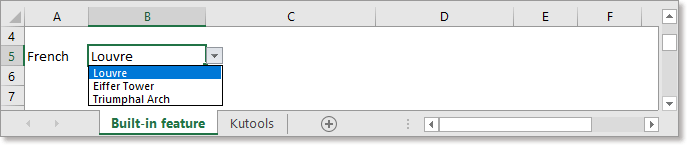
S pomočjo imen ustvarite spustni seznam iz drugega spustnega seznama
S priročnim orodjem ustvarite spustni seznam iz drugega spustnega seznama
Preprosto ustvarite dinamični dvostopenjski ali večstopenjski spustni seznam v Excelu
|
| V Excelu je ustvarjanje spustnega seznama na dveh ali več ravneh zapleteno. Tukaj Dinamični spustni seznam uporabnost Kutools za Excel vam lahko naredim uslugo. Kar samo storite, je, da podatke naročite, kot je prikazano na primeru, nato izberete obseg podatkov in obseg izhoda, nato pa to prepustite pripomočku. Kliknite za 30-dnevno brezplačno preskusno različico! |
 |
| Kutools za Excel: z več kot 300 priročnimi dodatki za Excel lahko brezplačno preizkusite brez omejitev v 30 dneh. |
Na primer, tukaj je nekaj imen držav in vsaka država ima svoje razgledne točke, zdaj pa želim ustvariti prvi spustni seznam o imenu države in nato ustvariti drugi spustni seznam o razglednih točkah, kar pomeni, da, Na drugem spustnem seznamu lahko izbiram samo scensko glede na izbrano državo na prvem spustnem seznamu.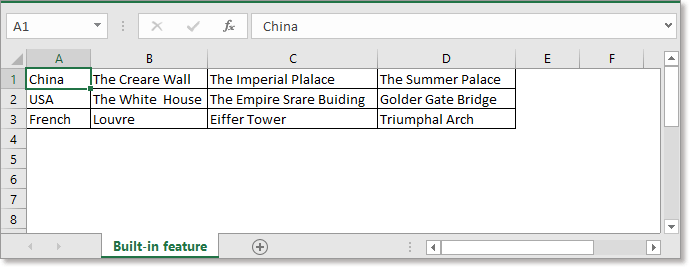
1. Izberite imena držav, pojdite na Ime vnesite ime obsega in pritisnite Vnesite tipko. Oglejte si posnetek zaslona:
2. Določite slikovite celice vsake države kot imenovani obseg in ime z imenom države. Oglejte si posnetek zaslona:


3. Nato izberite celico, za katero želite ustvariti prvi spustni seznam, in kliknite datum > Preverjanje podatkov > Preverjanje podatkov. Oglejte si posnetek zaslona:
4. V Ljubljani Preverjanje podatkov pod pogovornim oknom Nastavitve izberite jeziček Seznam Iz Dovoli odsek in tip = Država v vir textbox, Država je ime obsega, ki ga v okrožju daste okrožjem 1. Oglejte si posnetek zaslona:
5, kliknite OK. Ustvarjen je bil prvi spustni seznam.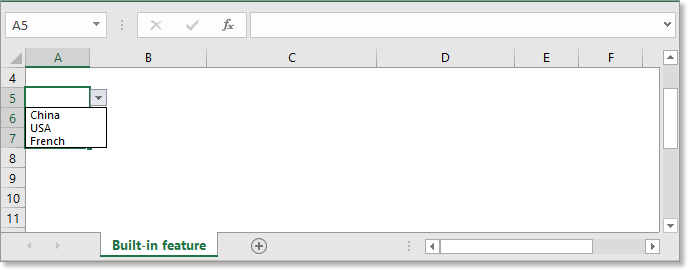
Zdaj pa za ustvarjanje drugega spustnega seznama.
6. Izberite celico, za katero želite ustvariti drugi spustni seznam, kliknite datum > Preverjanje podatkov > Preverjanje podatkov.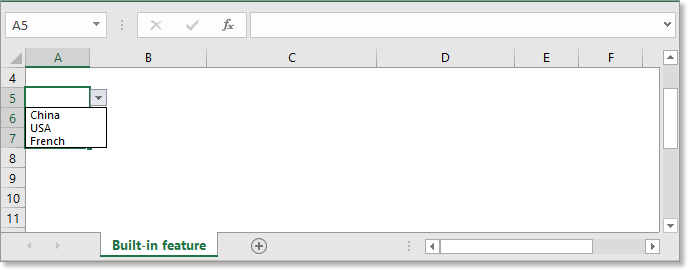
7. V Ljubljani Preverjanje podatkov pod pogovornim oknom Nastavitve izberite jeziček Seznam Iz Dovoli seznam in vnesite
v vir textbox, $ A $ 5 je celica, v kateri ustvarite prvi spustni seznam. Oglejte si posnetek zaslona: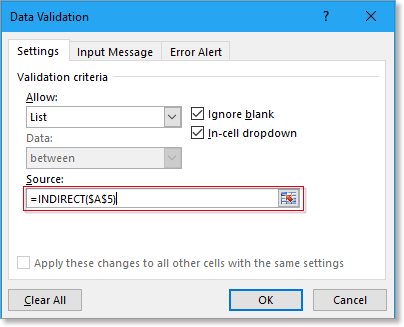
8. kliknite OK. Zdaj je bil ustvarjen drugi spustni seznam. Oglejte si posnetke zaslona: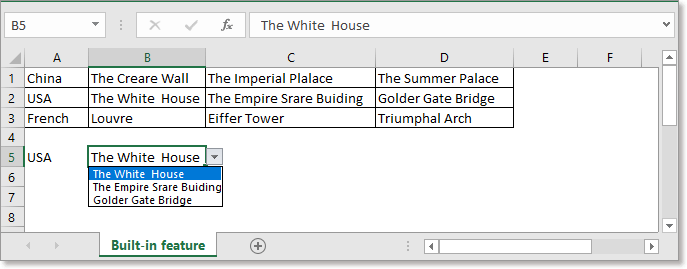
Če želite spustnega seznama iz drugega ustvariti veliko hitreje in enostavneje, Dinamični spustni seznam of Kutools za Excel vam bo dober pomočnik.
| Kutools za Excel, z več kot 300 priročne funkcije, vam olajša delo. | ||
po brezplačna namestitev Kutools za Excel, naredite spodaj:
1. Najprej postavite izvirne podatke, kot je prikazano spodaj
2. Izberite podatke, kliknite Kutools > Spustni seznam > Dinamični spustni seznam.
3. V pojavnem pogovornem oknu potrdite Način A: Dvostopenjski spustni seznam in nato preverite Seznam vodoravnih umestitev potrdite polje in izberite obseg izhoda (število izhodnih stolpcev mora biti enako številu stolpcev izvirnih podatkov. Kliknite Ok.
Zdaj je bil ustvarjen odvisni spustni seznam.

Kako barvno spustni seznam v Excelu?
V Excelu vam lahko ustvari spustni seznam v veliko pomoč, včasih pa morate vrednosti spustnega seznama barvno kodirati, odvisno od izbranega. Na primer, ustvaril sem spustni seznam imen sadja, ko izberem Apple, potrebujem, da je celica samodejno obarvana z rdečo, in ko izberem oranžno, je celica lahko obarvana z oranžno ...
Kako nastaviti / prikazati vnaprej izbrano vrednost za spustni seznam v Excelu?
Privzeto je splošni spustni seznam, ki ste ga ustvarili, prazen, preden izberete eno vrednost s seznama, v nekaterih primerih pa boste morda želeli prikazati ali nastaviti vnaprej izbrano vrednost / privzeto vrednost za spustni seznam, preden ga bodo uporabniki izbrali seznam...
Kako samodejno posodobiti spustni seznam v Excelu?
Če v Excelu dodate nove podatke v celico pod prvotnim obsegom podatkov, relativnega spustnega seznama ni mogoče posodobiti. Tukaj vam bom povedal dober način za samodejno posodabljanje spustnega seznama pri dodajanju novih podatkov v prvotne podatke.
Najboljša pisarniška orodja za produktivnost
Napolnite svoje Excelove spretnosti s Kutools za Excel in izkusite učinkovitost kot še nikoli prej. Kutools za Excel ponuja več kot 300 naprednih funkcij za povečanje produktivnosti in prihranek časa. Kliknite tukaj, če želite pridobiti funkcijo, ki jo najbolj potrebujete...

Kartica Office prinaša vmesnik z zavihki v Office in poenostavi vaše delo
- Omogočite urejanje in branje z zavihki v Wordu, Excelu, PowerPointu, Publisher, Access, Visio in Project.
- Odprite in ustvarite več dokumentov v novih zavihkih istega okna in ne v novih oknih.
- Poveča vašo produktivnost za 50%in vsak dan zmanjša na stotine klikov miške za vas!
